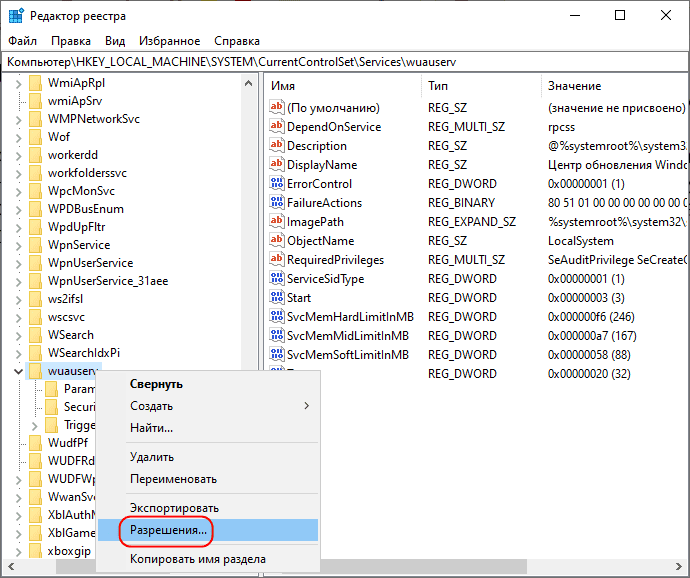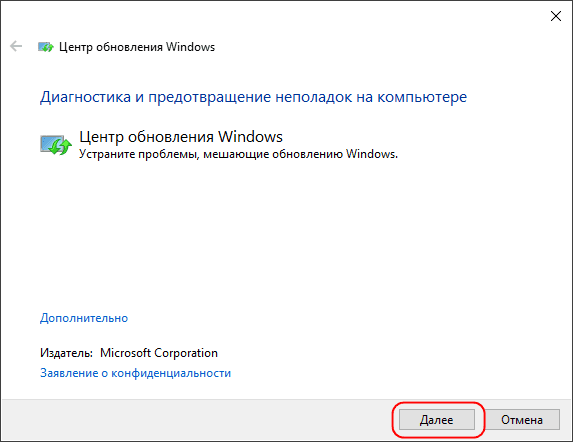Как в Windows восстановить потерянную службу «Центр обновления»
Отключение службы «Центр обновления Windows» может понадобиться не только для приостановки получения обновлений, но также и для других целей, например, получения доступа к кэшу файлов обновлений. Традиционно оная служба отключается через оснастку управления службами services.msc, однако может статься, что нужной вам службы не окажется в списке.
Почему? Возможно, в системе имел место сбой, и отвечающие за ее доступность файлы или ключи реестра были повреждены. Может она была скрыта сторонними твикерами, а в случае использования сторонней сборки Windows вырезана ее автором. Но чтобы не стало причиной ее отсутствия, в большинстве случаев ее восстановление является задачей вполне решаемой.
Диагностика и проверка целостности системы
Восстановить отсутствующую в оснастке services.msc можно импортировав набор ключей из «здоровой» системы, но для начала рекомендуем провести стандартную диагностику средствами msdt и sfc.
- Запустите встроенное средство устранения неполадок командой msdt /id WindowsUpdateDiagnostic в окошке Win + R, нажмите «Далее» и проследуйте указаниям мастера. Если утилита обнаружит неполадки, то тут же предложит исправить их.
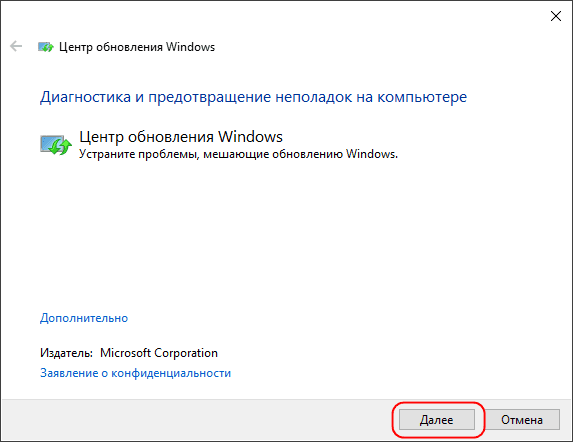
- Откройте от имени администратора PowerShell и выполните команду sfc /scannow. В случае обнаружения повреждений целостности системные файлы будут восстановлены из встроенного хранилища компонентов (папки WinSxS).
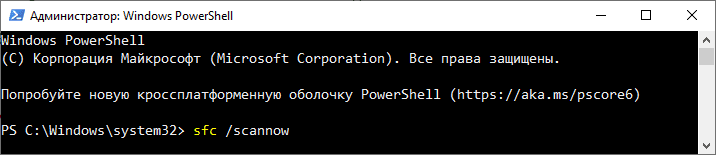
Импорт ключей реестра
Если отсутствие службы в оснастке связано с повреждением или отсутствием ключей реестра, эффективным решением станет их импорт из рабочей системы.
В случае отсутствия таковой, воспользуйтесь готовым файлом реестра, скачав его по ссылке disk.yandex.ru/d/FCHoZTH92b0NNw.
Запустите REG-файл двойным кликом, подтвердите его слияние, а затем перезагрузите компьютер и проверьте, появилась ли служба в оснастке и работает ли она.
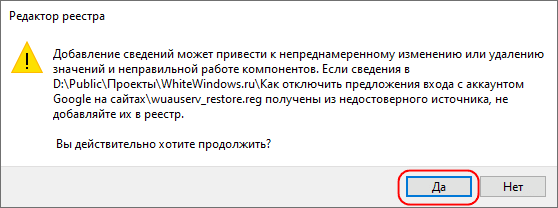
Файл реестра вносит изменения в раздел HKLMSYSTEMCurrentControlSetServiceswuauserv.
Если в момент слияния появится ошибка доступа, вам нужно будет открыть свойства указанного раздела в редакторе реестра и заменить его владельца вашей учетной записью администратора.